如何在 Windows 11 上手动安装打印机
如果系统无法自动安装打印机,因为它是旧打印机或存在兼容性问题,您可以通过至少三种方式安装设备:您可以使用旧版向导手动安装打印机,如果出现这种情况,请配置 TCP/IP 连接是网络打印机,或使用选项通过手动选择端口来添加本地打印机。
手动安装打印机
要在 Windows 11 上使用旧版向导安装打印机,请使用以下步骤:
1. 打开设置。
2. 点击蓝牙和设备。
3. 单击打印机和扫描仪设置。

4. 单击添加设备按钮。
5. 单击手动添加选项。

快速说明:当系统在本地和网络中查找打印机时,此选项可能需要一段时间才会出现。
6. 选择我的打印机有点旧选项。

7. 从列表中选择打印机。

8. 单击下一步按钮。
9. 单击Windows 更新按钮(如果适用)。

快速说明: Windows 不包含基本的打印机驱动程序,这意味着当您单击“Windows 更新”按钮时,可能需要一段时间才能获得信息。如果这是一台旧打印机并且没有确切的驱动程序型号,那么您可以尝试选择最接近的型号。
10. 从左侧选择打印机品牌。
11. 从右侧选择打印机型号。

快速提示:如果打印机驱动程序不可用,您可以单击“从磁盘安装”按钮手动提供驱动程序。您可以随时查看您的设备制造商以下载打印机驱动程序。
12. 单击下一步按钮。
13. (可选)确认打印机的名称。

14. 单击下一步按钮。
15. 选择不共享此打印机选项。

16. 单击下一步按钮。
17. 单击打印测试页按钮以确认设备正在工作。

18. 单击完成按钮。
完成这些步骤后,如果打印出测试页,您将知道打印机已成功安装在 Windows 11 上。
 美团在哪开启长辈模式-美团开启长辈模式
美团在哪开启长辈模式-美团开启长辈模式
小伙伴们知道美团在哪开启长辈模式吗?今天小编就来讲解美团开......
阅读 英特尔 Wi-Fi (WLAN) 22.50.1 和蓝牙驱动程序
英特尔 Wi-Fi (WLAN) 22.50.1 和蓝牙驱动程序
英特尔已更新适用于 Windows 10 的 Wi-Fi (WLAN) 和蓝牙驱动程序。现......
阅读 深度技术win7系统下载
深度技术win7系统下载
深度技术win7的下载安装教程一般来说分为几种,最常见的一般是......
阅读 小动物之星奇遇我想猜谜语在哪里-小动物
小动物之星奇遇我想猜谜语在哪里-小动物
小动物之星游戏中我想猜谜语奇遇任务很多玩家不知道怎么做呢......
阅读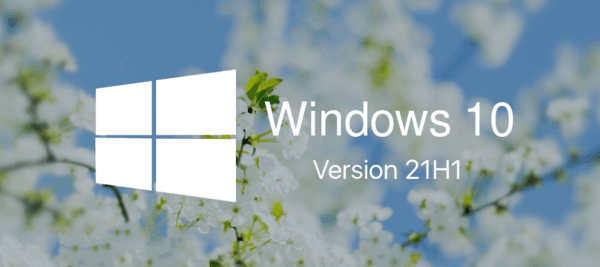 Windows10版本20H2和21H1提供了新的Insider更新
Windows10版本20H2和21H1提供了新的Insider更新
微软今天发布了适用于Windows 10版本20H2和21H1的新Insider更新。现在......
阅读 支付宝小程序可以开直播
支付宝小程序可以开直播 抖音小昭特效视频制作方
抖音小昭特效视频制作方 群联将与希捷建立长期合
群联将与希捷建立长期合 Windows 11 可让您向左或向右
Windows 11 可让您向左或向右 Windows10即将发布的任务栏
Windows10即将发布的任务栏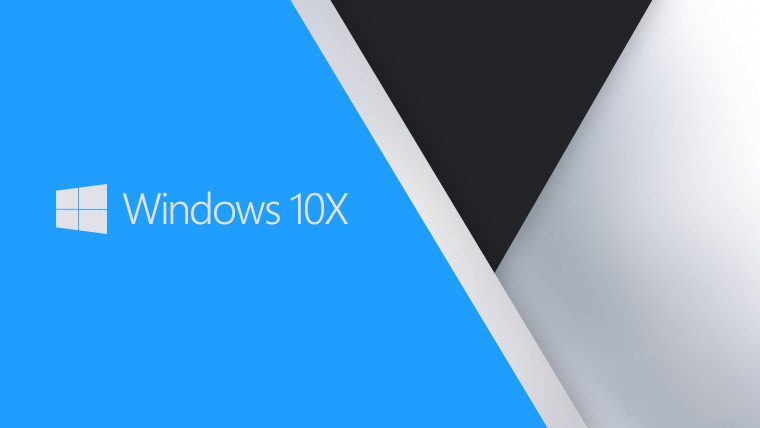 微软正在为Windows10设备带
微软正在为Windows10设备带 通过微补丁修复了Interne
通过微补丁修复了Interne Windows10:2022 年 6 月 15 日
Windows10:2022 年 6 月 15 日 2022考研国家线什么时候公
2022考研国家线什么时候公 深空之眼薇儿丹蒂主C怎么
深空之眼薇儿丹蒂主C怎么 《云顶之弈》s7驯龙诺姆希
《云顶之弈》s7驯龙诺姆希 主板A520和B550、X570区别是
主板A520和B550、X570区别是 耕升显卡驱动怎么样
耕升显卡驱动怎么样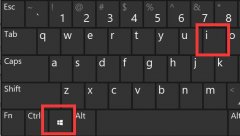 win10连接打印机教程
win10连接打印机教程 win10和win7哪个好用详情
win10和win7哪个好用详情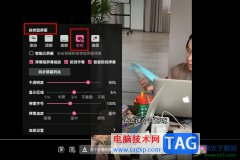 哔哩哔哩屏蔽彩色弹幕的
哔哩哔哩屏蔽彩色弹幕的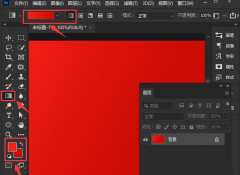 ps矩形对话框怎么做?ps添
ps矩形对话框怎么做?ps添 wps批量给单元格中的内
wps批量给单元格中的内 wps把文档生成链接的教程
wps把文档生成链接的教程 iPhone7手机变成黑白屏怎么
iPhone7手机变成黑白屏怎么 彻底禁止win10自动更新
彻底禁止win10自动更新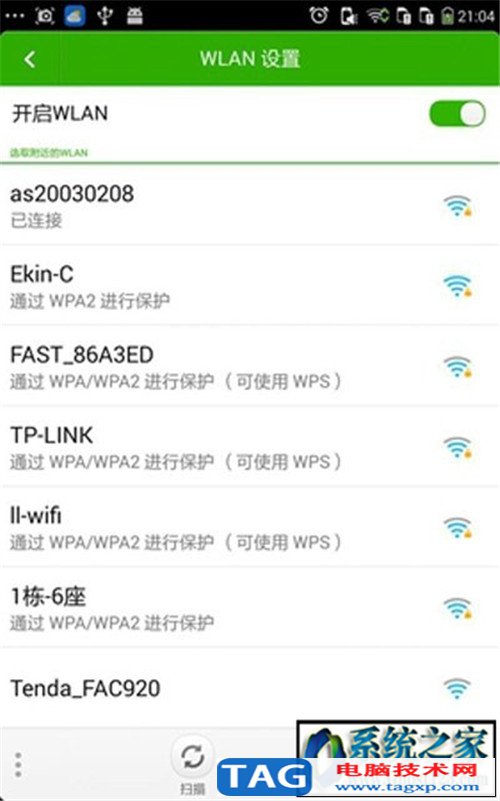 为什么手机连不上wifi?手
为什么手机连不上wifi?手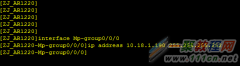 华为AR路由器E1接口捆绑(
华为AR路由器E1接口捆绑(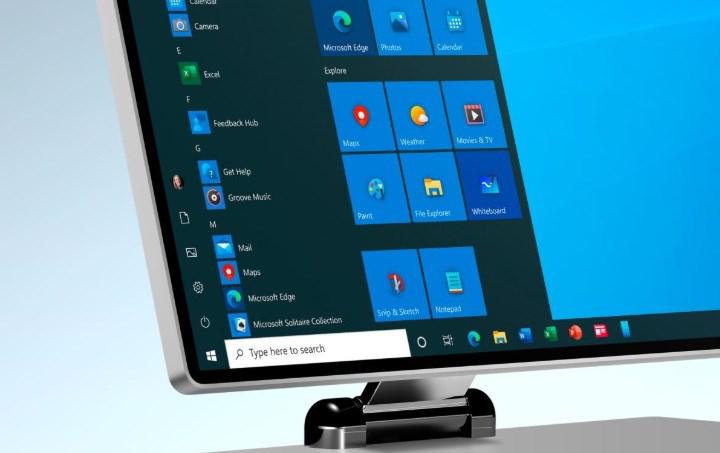
Win10 20H2 Beta 预览版 19042.421(2009) 全新开始菜单更新上线 微软面向 Beta 通道内测人员发布了 Windows 10 Build 19042.421(KB4568831),带来了全新开始菜单,以及...
次阅读
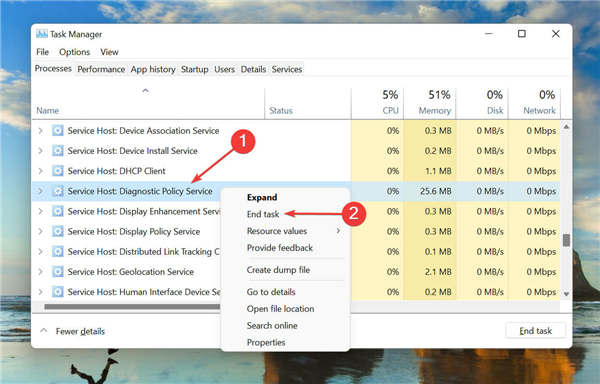
修复 Windows 11 中的诊断策略服务高 CPU 使用率方法 为什么诊断策略服务会占用高 CPU? Windows 计算机上的每项服务都有特定的作用。同样,诊断策略服务负责诊断和...
次阅读
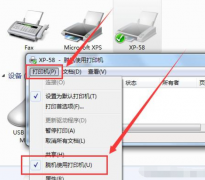
很多小伙伴打印文档的时候,文档发送到打印机后,打印机没有动静,查看到打印机还是亮着灯,但打印机竟然一些反应都没有,电脑上也没有像以前一个文档发送成功或开始打印等等一些类似...
次阅读
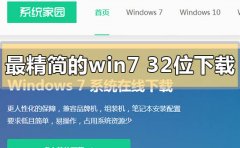
我们在使用win7操作系统的时候,如果想要重装我们的操作系统,据小编所知我们首先需要下载一个适合自己电脑和符合自己需求的操作系统。可以在系统家园网站进行下载。然后在根据自己喜...
次阅读
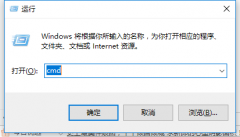
chkdsk工具是系统检查电脑磁盘状态的命令,在电脑开机的时候回自动扫描,很多用户提示无法运行,这里只要不是硬件的问题,就可以轻松解决下面来看看吧。...
次阅读
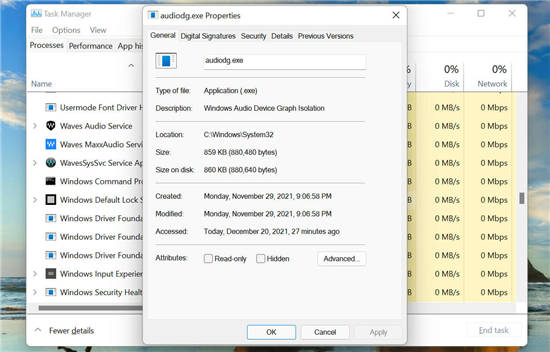
为什么 audiodg.exe 进程消耗高 CPU? 除了数字信号处理之外,audiodg.exe 或 Windows 音频设备图形隔离进程在音频增强中起着关键作用。 它与 Windows 音频服务隔离...
次阅读

深度技术win7 64位的下载安装教程一般来说分为几种,最常见的一般是U盘和硬盘,今天小编教大家如何使用光盘安装,深度技术win7是最具知名度的系统之一,非常适合新手安装使用,具体的下载...
次阅读
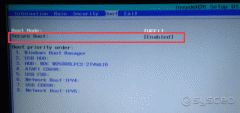
宏碁威武781游戏电脑,搭载第七代英特尔酷睿i5-7400四核处理器,显卡采用的是 GTX 1050 2GB独立显卡。整机造型规整,以黑色配色为主,红色线条搭配,很酷很时尚,沉稳的设计风格也是宏碁电脑...
次阅读
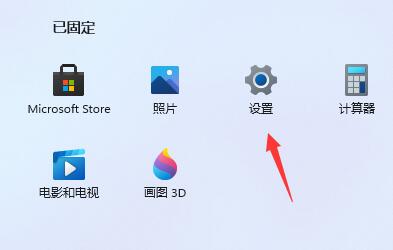
Win11运行不流畅?教你win11卡顿严重完美解决 我们在试用Win11电脑进行操作的时候,相信很多的用户都会遇到自己的电脑系统运行的缓慢情况,那么遇到这种情况该怎么处理呢...
次阅读
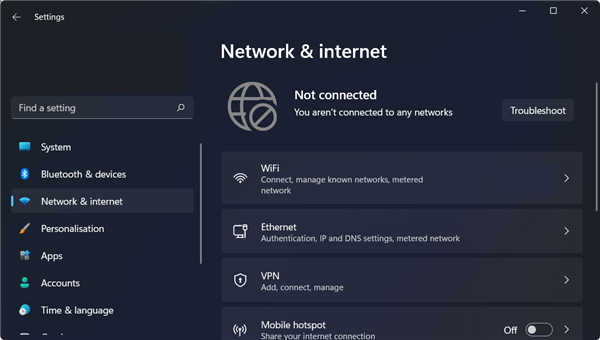
如何在没有Internet连接的情况下设置Windows11 从内部版本 22557 及更高版本开始,Windows 11 需要 Internet 连接才能完成首次设置,也称为家庭版和专业版的开箱即用体...
次阅读
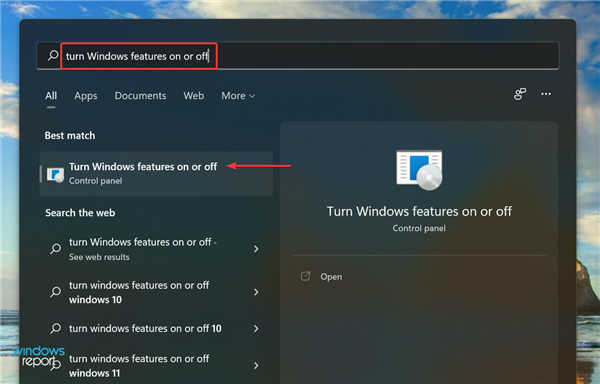
如何在 Windows 11 中安装/下载 .NET Framework 3.5? 1. 按Windows+S启动搜索菜单,在顶部的文本字段中输入打开或关闭 Windows 功能,然后...
次阅读

在我们日常使用win7系统的时候,有些情况下可能就会遇见操作系统在更新的时候出现卡在一个进度上不动的状态。对于win7旗舰版更新卡在35%开不了机的问题,小编觉得可是因为我们电脑后台网...
次阅读

使用win7系统刷bios的时候,有很多的用户遇到了不支持acpi的提示,也不知道怎么办,为此我们带来了详细的Win7主板不支持acpi解决方法,来学习操作下吧。...
次阅读
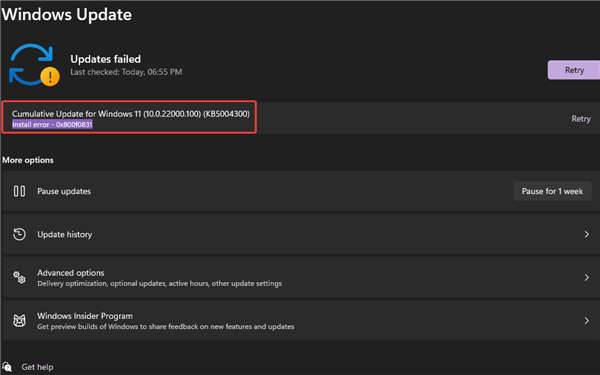
潜在的触发器与其他 Windows 更新错误的触发器非常相似。在这里,我们列出了可能导致 0x800f0831 Windows 11 错误的所有主要方面。 相关阅读:如何修复Windows 11更新错...
次阅读

隐藏文件夹的显示设置是保护电脑隐私很重要的一个方式,也可以在很大程度上避免误操作删除一些重要文件。win7隐藏文件夹的显示和设置方法也非常简单,下面我们就来看看具体步骤吧。...
次阅读